如何设置宽带连接,教您如何设置宽带连接,系统技
导读:系统技术系统技术 随着网络的普及,越来越多的小区接入互联网。一般ISP运营商在将网络接入住房或办公区时会帮你调试成功接入互联网。但是,如果中途设备故障,需要重新设置网络连接的时修电脑上门维修itil系统知识。

随着网络的普及,越来越多的小区接入互联网。一般I网站建设教程SP运营商在将网络接入住房或办公区时会帮你调试成功接入互联网。但是,如果中途设备故障,需要重新设置网络连接的时候,却不知道怎么设置,下面,小编给大家分享设置宽带连接的经验。
随着科学技术的不断发展,电脑成为了很多家庭必备的电子产品。一般来说,新买回来的电脑或者是安装了新的操作系统的电脑,都是需要设置一个网络连接才可以百度seo网站优化浏览网页的。那如何设置宽带连接?下面,小编跟大家介绍设置宽带连接的步骤。
如何设置宽带连接
通过控制面板或者点击桌网站seo优化诊断工具面上宽带连接的图标进入“网络共享中心”。
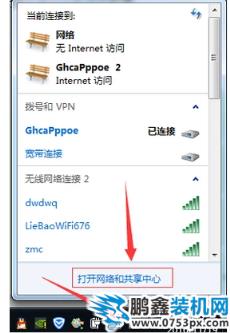
宽带连接电脑图解1
在网络与共享中心里点击“更改网络设置”里的“设置新的连接或网络”
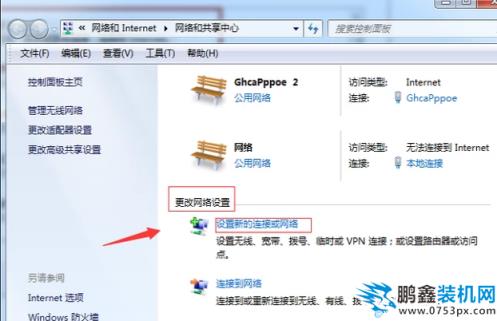
电脑宽带电脑图解2
选择“连接到Internet”,点击下一步。
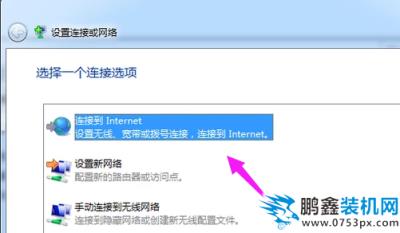
宽带电脑图解3
选择“仍要设置新连接”后,选择创建新连接。
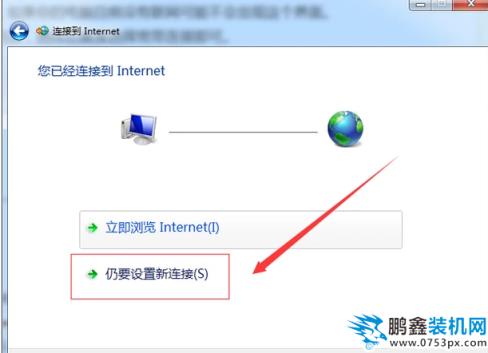
设置宽带电脑图解4
出现连接方式选择项,
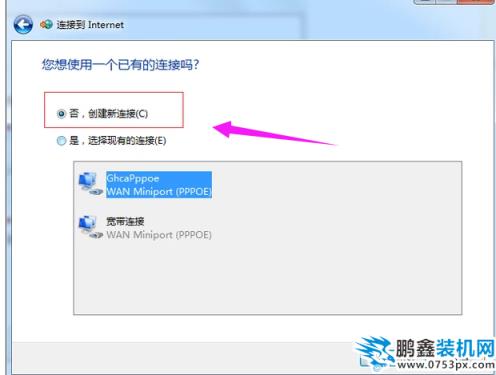
电脑宽带电脑图解5
选择宽带连接。
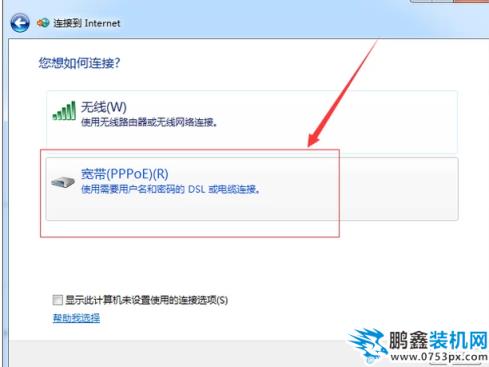
设置宽带电脑图解6
输入正确的宽带连接帐号密码,新连接的名称可以自己设置,开始连接网络。
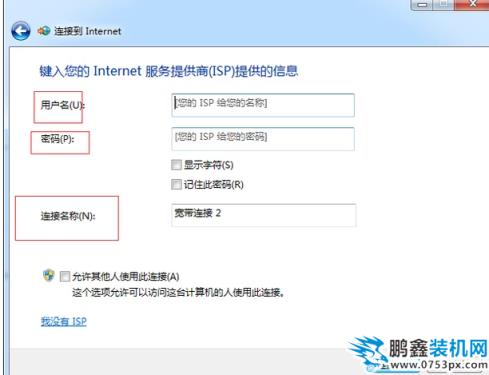
宽带电脑图解7
连接成功后打开控制面板中的网络与共享中心。
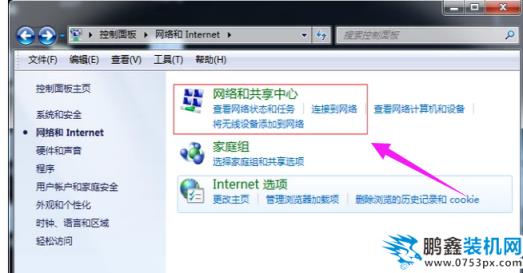
宽带电脑图解8
点击“更改适配器设置”,
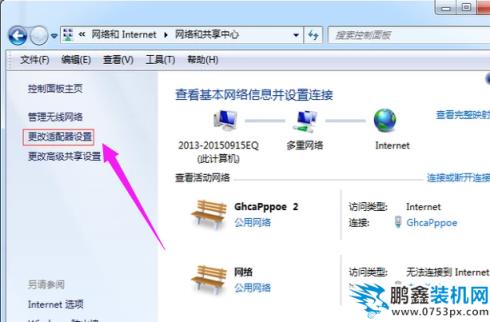
设置宽带电脑图解9
找到刚才创立的网络连接方式。
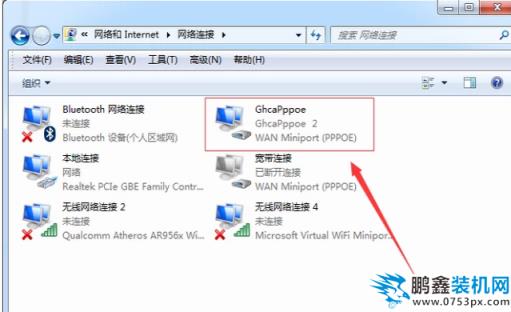
声明: 本文由我的SEOUC技术文章主页发布于:2023-07-03 ,文章如何设置宽带连接,教您如何设置宽带连接,系统技主要讲述如何设置,教您,系统技术网站建设源码以及服务器配置搭建相关技术文章。转载请保留链接: https://www.seouc.com/article/it_26202.html

















